Como desativar o modo restrito no YouTube
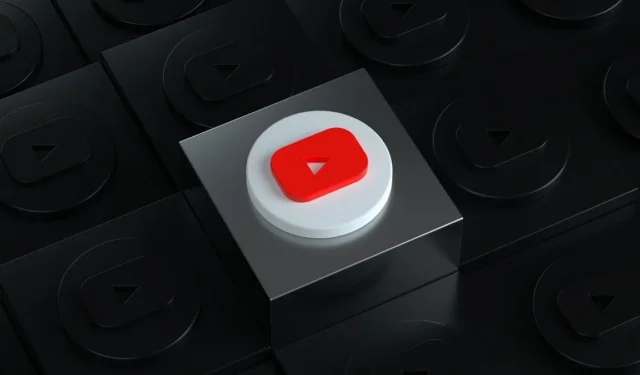
O Modo restrito é um recurso do YouTube desenvolvido para criar uma experiência de visualização mais segura e facilmente controlável para os usuários. Quando ativado, esse modo filtra conteúdo potencialmente adulto, sensível ou explícito de resultados de pesquisa, recomendações e comentários. Se você estiver usando um dispositivo fornecido por uma instituição pública, como uma biblioteca ou escola, o Modo restrito pode já ter sido ativado pelo provedor de Wi-Fi. O Modo restrito também pode ter sido definido pelo administrador de rede da sua organização. Ainda assim, se você precisar acessar o YouTube na íntegra para fins de pesquisa ou outro motivo, siga este tutorial para desativar o Modo restrito.
O Modo restrito é o mesmo que restringir vídeos com base na idade?
O Modo restrito permite que os usuários tenham melhor controle sobre o conteúdo que veem. Quando ativado, limitará intencionalmente sua experiência no YouTube. No entanto, o Modo restrito não é necessariamente restrito por idade.
O conteúdo com restrição de idade não é apropriado para todos os públicos. Ele exige que os espectadores façam login em suas contas para confirmar que são maiores de 18 anos ou passar por outra forma de verificação de idade com base na região. Os vídeos que contêm ocorrências de atividades nocivas ou perigosas, nudez e conteúdo sexualmente sugestivo, linguagem vulgar ou conteúdo violento e explícito geralmente são marcados como “restrição de idade” pelo criador ou pelos moderadores.
Com relação ao Modo Restrito, ele tem uma definição um pouco mais ampla. Ele bloqueia conteúdo potencialmente adulto relacionado a drogas e álcool, situações sexuais, violência, assuntos adultos, linguagem profana e adulta ou conteúdo incendiário e humilhante.
Como desativar o modo restrito no YouTube no PC
Você só pode acessar as configurações do Modo restrito se for um titular de conta com mais de 13 anos de idade (isso varia de acordo com a região) com total poder de gerenciamento sobre sua conta do YouTube. Você precisará estar conectado à sua conta do Google ao realizar esta operação. Este método também funciona no macOS e no ChromeOS.
- Abra o YouTube no navegador de sua preferência.
- Clique na foto do perfil da sua conta (pode ser suas iniciais se você não tiver adicionado uma foto) no canto superior esquerdo.
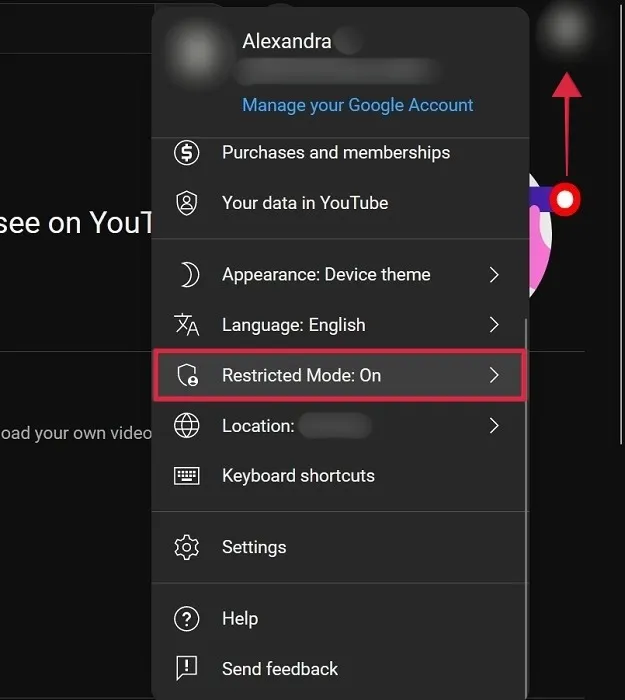
- Clique na opção “Modo restrito”.
- Desative “Ativar modo restrito” no pop-up.
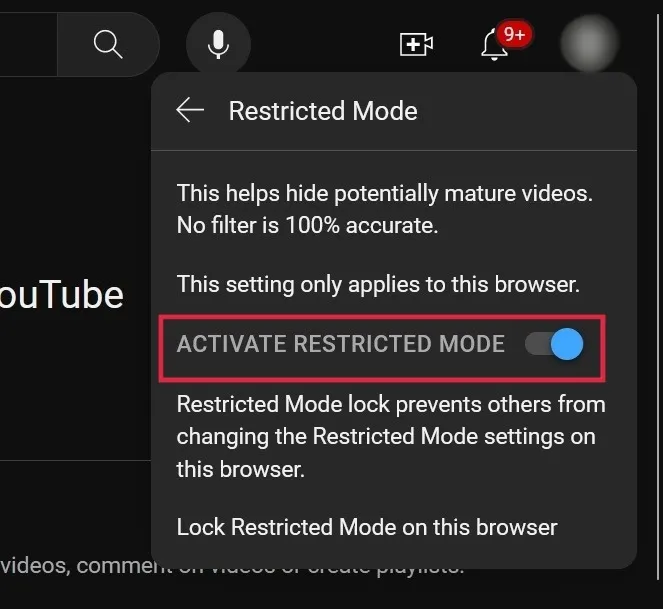
- Observe que, ao fazer isso, você estará desativando a configuração apenas para este navegador. A configuração ainda pode estar habilitada em outros navegadores.
Como desativar o modo restrito definido pelo administrador de rede
Em alguns casos, a restrição pode ter sido aplicada por um administrador de rede, portanto, não pode ser removida tão facilmente quanto desativar a opção. Você precisará entrar em contato com eles (se puder), defender seu caso e, com sorte, eles concordarão em desativar a opção. Se você estiver tentando navegar no YouTube em um dispositivo público, talvez não consiga ignorar essas restrições.
Se quiser ter certeza de que as restrições foram impostas antes de entrar em contato, acesse a página de configurações de restrições de conteúdo do YouTube . Se você notar quaisquer “restrições de DNS” ou “restrições de cabeçalho HTTP” listadas como “moderadas” ou “estritas”, você tem sua confirmação.
Como desativar o modo restrito no YouTube no celular
Se o YouTube parece estar restrito enquanto você tenta navegar em um dispositivo Android ou iOS, siga estas etapas para desativá-lo.
- Abra o aplicativo do YouTube no Android ou iOS.
- Toque na sua foto de perfil no canto superior direito.
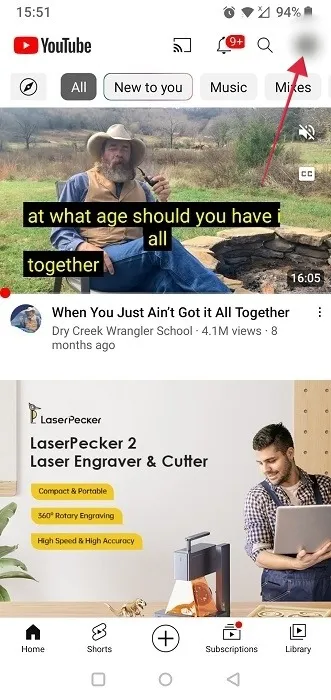
- Vá para as configurações.”
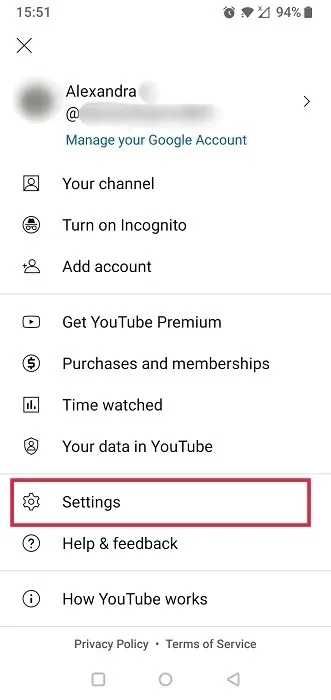
- Toque em “Geral” na parte superior.
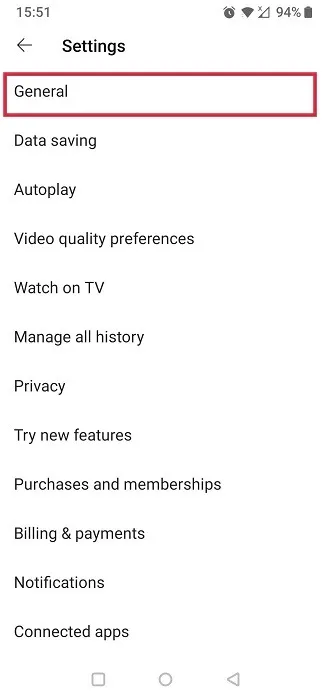
- Role para baixo até encontrar “Modo restrito”. Toque na opção para desativá-la.
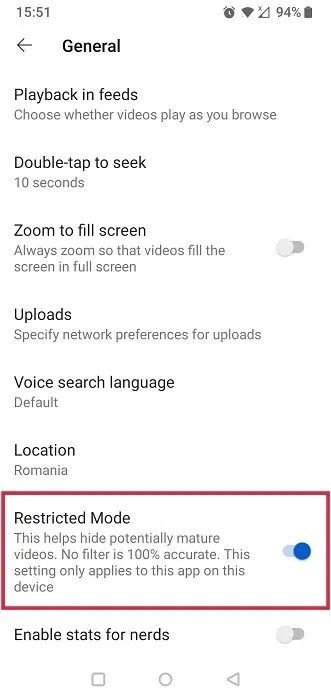
Como solucionar problemas do YouTube travado no modo restrito
Se você ainda não consegue acessar o YouTube sem o Modo restrito, há mais algumas coisas a serem observadas:
- Verifique se o Modo restrito está bloqueado no seu navegador : você tem a opção nos navegadores de bloquear o Modo restrito para evitar que outras pessoas alterem as configurações nesse navegador. Verifique se essa opção não está ativada clicando na foto do seu perfil e selecionando “Modo restrito: ativado”. Uma nova janela irá aparecer. Se você vir a opção “Desbloquear modo restrito” na parte inferior, clique nela. Você será solicitado a fazer login com sua conta e deverá remover o bloqueio do Modo restrito do navegador.
- Verifique se você está usando a conta certa : verifique novamente se está usando uma conta na qual você realmente desativou o Modo restrito. Se houver várias pessoas fazendo login no seu dispositivo, talvez você tenha tentado navegar no YouTube com a conta de outra pessoa que ainda está ativa.
- Limpe o cache do navegador : à medida que o cache do navegador se acumula, ele pode afetar negativamente seu desempenho. Para evitar surpresas, certifique-se de limpar o cache periodicamente. Se você estiver acessando o YouTube por meio de uma rede doméstica, tente limpar os cookies.
- Desative o SafeSearch do Google : o SafeSearch faz parte das opções de controle dos pais do Google que estão disponíveis quando você pesquisa. No entanto, as opções às vezes podem interferir no Modo restrito do YouTube. Desative-o abrindo as Configurações de pesquisa e clicando em “Gerenciar configurações”. Selecione “Desligado”.
- Desative as extensões do navegador : se você tiver várias extensões ou complementos instalados no seu PC, pode ser útil se livrar deles. Saiba como remover extensões do Chrome . Se você estiver usando qualquer outro navegador, o processo deve ser semelhante, mas primeiro você precisará navegar até a página Extensão.
- Limpe o cache do aplicativo do YouTube : os aplicativos móveis também coletam dados de cache que precisam ser excluídos de tempos em tempos. No Android, vá para “Configurações -> Aplicativos e notificações -> Ver todos os aplicativos” e encontre o YouTube. Toque nele e selecione “Armazenamento e cache -> Limpar cache”. Os usuários do iOS devem ir para “Configurações -> Geral -> Armazenamento do iPhone” e tocar em YouTube. Selecione a opção “Offload App” para limpar o cache e os cookies.
- Use uma VPN : se nada mais ajudou até agora, tente usar uma VPN como NordVPN para contornar a restrição indesejada.
perguntas frequentes
Posso usar o aplicativo Family Link para ativar ou desativar o Modo restrito?
Sim. Vá para “Controles -> Restrições de conteúdo -> YouTube” e ative ou desative o Modo restrito. No entanto, observe que isso não será possível em vários cenários:
- Seu filho tem mais de 13 anos (ou a idade relevante em seu país), a menos que você tenha criado a Conta do Google supervisionada dele antes de atingir essa idade.
- Seu filho tem mais de 13 anos e assumiu o gerenciamento de sua conta.
- Seu filho mora na UE e você estabeleceu supervisão antes de abril de 2021, quando ele era menor de idade.
Como funciona o Modo restrito?
O YouTube utiliza uma combinação de sistemas automatizados e sinalização de usuários para identificar vídeos que possam conter conteúdo adulto e inapropriado. O Modo restrito usa esses sinais para filtrar vídeos que foram identificados como potencialmente inadequados para todos os públicos. O YouTube leva em consideração vários fatores, como restrições de idade, metadados, título, descrição e contexto do vídeo, para determinar se ele deve ser filtrado. Mesmo assim, o Modo restrito não é uma ferramenta perfeita e alguns vídeos seguros podem ser bloqueados acidentalmente.
Crédito da imagem: Freepik . Todas as capturas de tela por Alexandra Arici .



Deixe um comentário